問題を解決するには、Windows Credentials Manager でログイン情報を更新してください
- Office 365 のログイン情報に問題がある場合、エラー コード 50058 が表示されます。
- 新しいローカル ユーザー プロファイルを作成し、Office 365 にログインしてみると、問題を解決できます。
- それ以外の場合は、すべての SSO ツールからログアウトし、再ログインして、問題が解決するかどうかを確認してください。
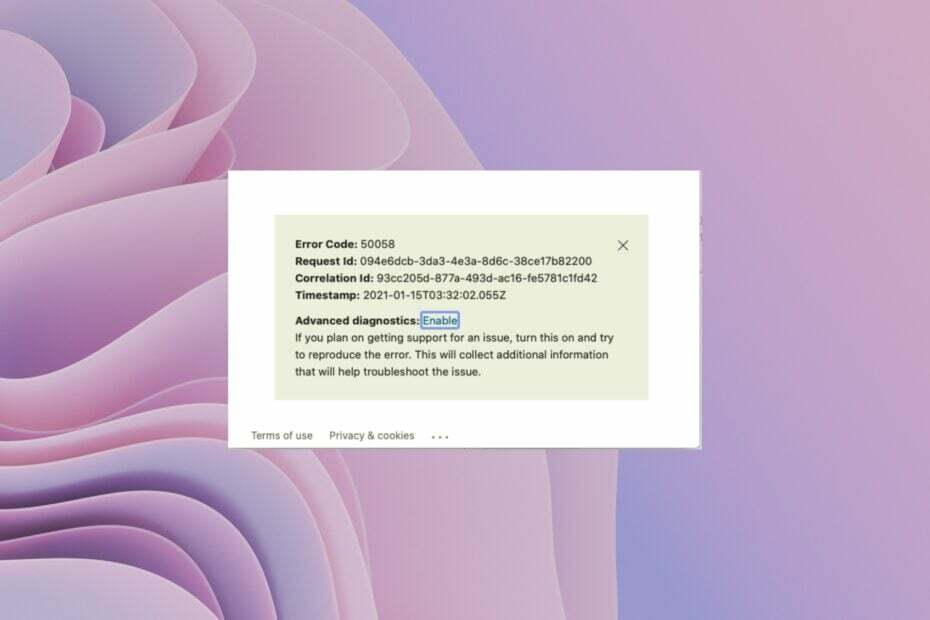
バツダウンロードファイルをクリックしてインストール
このソフトウェアは、一般的なコンピューター エラーを修復し、ファイルの損失、マルウェア、ハードウェア障害からユーザーを保護し、PC を最適化して最大のパフォーマンスを実現します。 3 つの簡単な手順で PC の問題を修正し、ウイルスを今すぐ削除します。
- Restoro PC修復ツールをダウンロード 特許取得済みの技術が付属しています (特許取得済み ここ).
- クリック スキャン開始 PC の問題を引き起こしている可能性のある Windows の問題を見つけます。
- クリック 全て直す コンピューターのセキュリティとパフォーマンスに影響を与える問題を修正します。
- Restoro は によってダウンロードされました 0 今月の読者。
とき Office の資格情報が間違っているか破損している、Microsoft Office 365 および MS Outlook でエラー コード 50058 が発生します。 複数のユーザーが報告しています エラー コード 50058 に直面しており、問題を解決するための解決策を探しています。
このガイドでは、エラー コード 50058 の解決に役立つ一連の解決策を紹介します。 また、問題が再発した場合に理想的にはより迅速にトラブルシューティングできるように、問題の主な原因は何かを説明します。 すぐに始めましょう。
エラー コード 50058 が表示されるのはなぜですか?
エラー コード 50058 が発生する理由として、Microsoft が指定した最も一般的な理由と公式の理由をいくつか紹介します。
- 正しいIDを使用していません: Microsoft Office 365 と同じ ID で Outlook にサインインしていないか、その逆の可能性があります。
- SSO が無効であるか破損しています: もしも SSOを設定しました (シングル サイン イン) であり、有効でないか破損している場合は、エラー コード 50058 が表示されます。
- Windows プロファイルが破損しています: 従業員が以前に Office アプリケーションを使用していた場合、その従業員が組織を離れると、 プロファイルが破損する可能性があります したがって、問題が発生します。
- パスワードの有効期限が切れています: アカウントへのアクセスが制限されている場合、一定時間後にアカウントが停止されることがあります。 期限切れのパスワードの入力.
エラー コード 50058 を修正するにはどうすればよいですか?
- エラー コード 50058 が表示されるのはなぜですか?
- エラー コード 50058 を修正するにはどうすればよいですか?
- 1. Credentials Manager を使用して修正する
- 2. 新しいユーザー アカウントを作成する
- 3. すべての SSO ツールからログアウトします
1. Credentials Manager を使用して修正する
- 開く 始める を押してメニュー 勝つ 鍵。
- タイプ 資格情報マネージャー そしてそれを開きます。
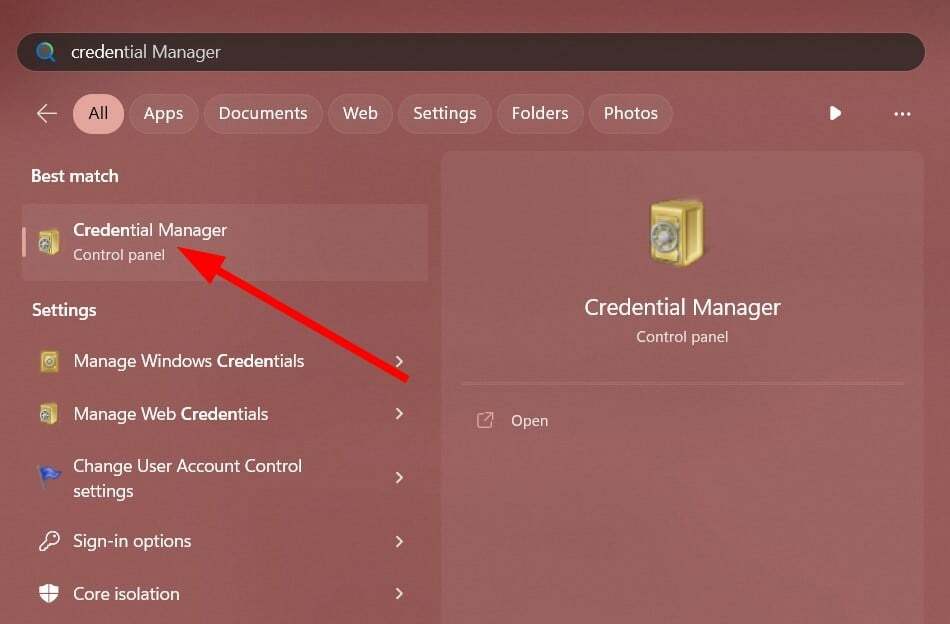
- クリック Windows 資格情報.
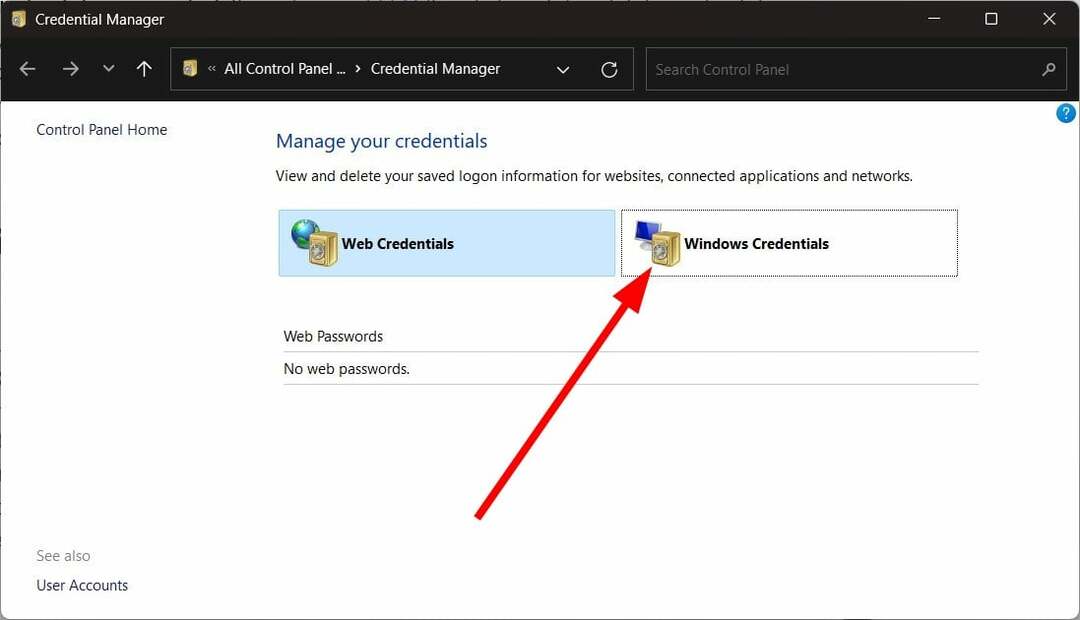
- 見つける 事務用品.
- クリックしてください ドロップダウン アイコン Office アイテムの横にあります。
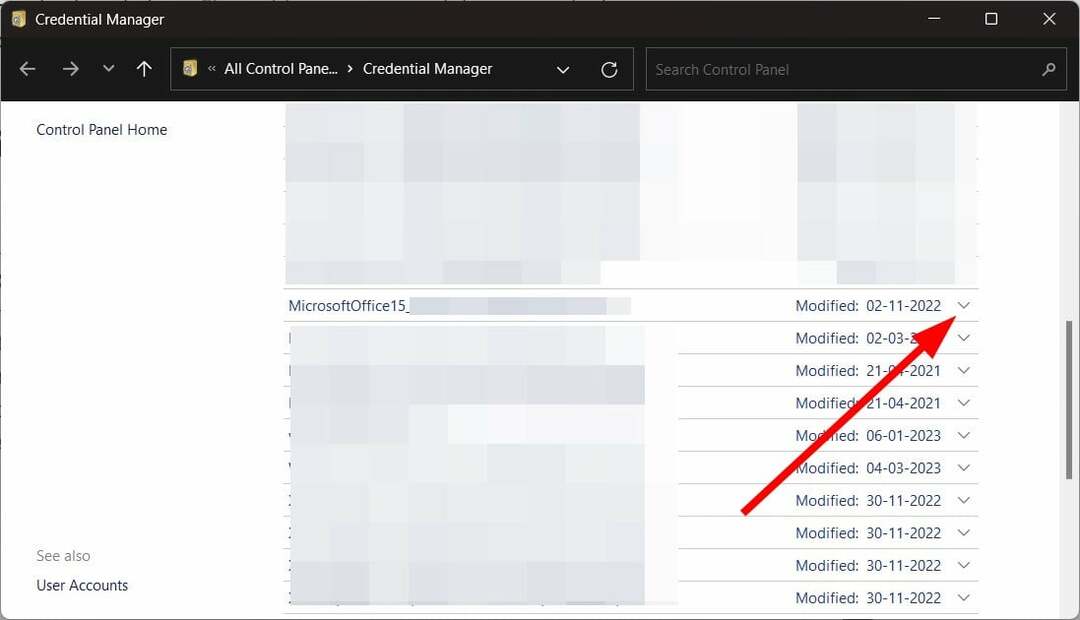
- あなたは見るでしょう 暗号化された形式のユーザー名とパスワード.
- クリック 編集.
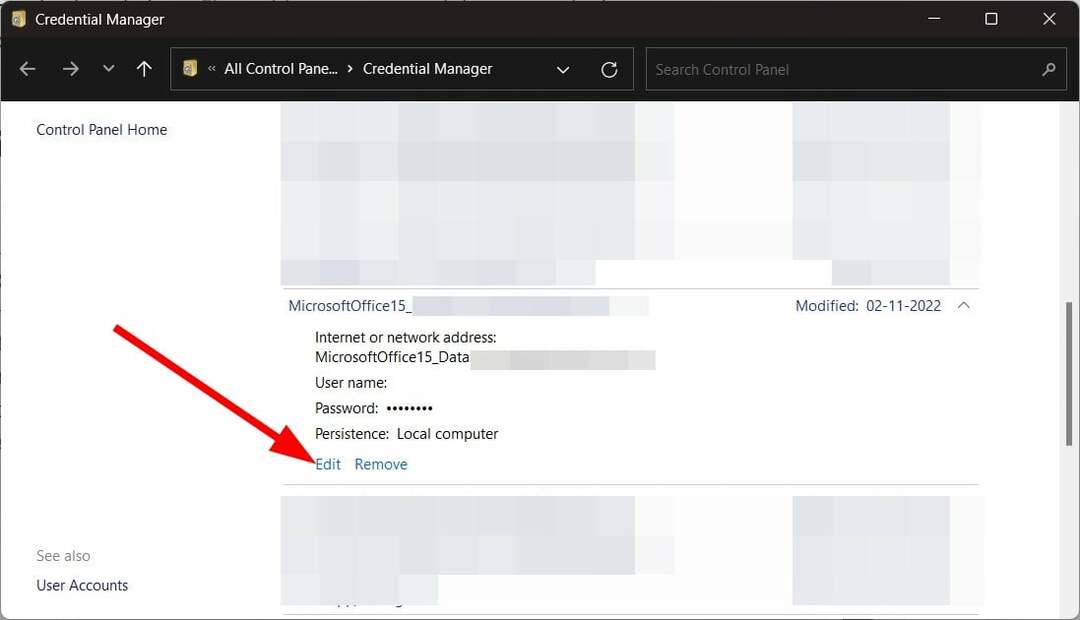
- 再入力 Office 365 資格情報。
- 再起動 あなたのPC。
- Office 365 を起動する または Outlook を開き、これで問題が解決するかどうかを確認します。
Credentials Manager はパスワードを保存して、ユーザーがアプリケーションにアクセスするたびにログインしなくても自分のアカウントにアクセスできるようにします。
最近パスワードを変更した場合、またはアカウントが監査された場合、変更された情報によって問題が発生し、最終的にエラー コード 50058 などのエラーがスローされます。
- 修正: Excel の株式データ型が表示されない
- Outlook 用 Zoom プラグインが機能しない: 6 つの修正方法
- 0x80040900 Outlook エラー: 簡単に修正する 6 つの方法
- Teams の 3D アプリ内アバターの使用方法
2. 新しいユーザー アカウントを作成する
- 開く 設定 を押してメニュー 勝つ + 私 キー。
- クリック アカウント.

- クリック 他のユーザー.
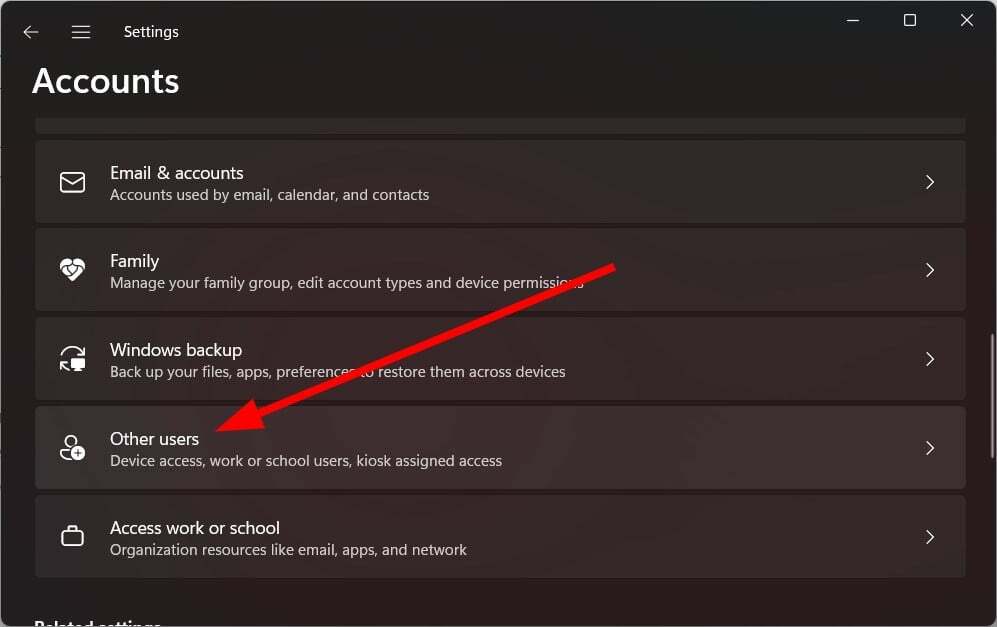
- 選択する アカウントを追加する.

- を入力 メールまたは電話.
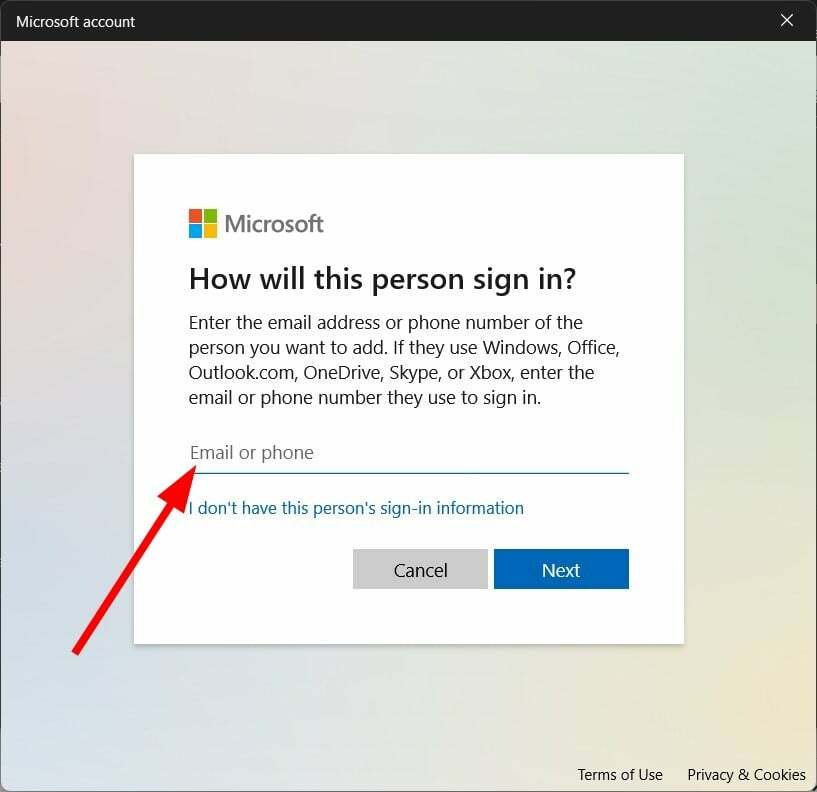
- クリック 次.
- 打つ 終了 Microsoft アカウントはそのまま使用できます。
- ログアウト 現在のアカウントの。
- ログイン 新しいアカウントを使用して PC に。
- Outlook または Microsoft 365 アプリにログインしてみてください Office アカウントを使用する これで問題が解決するかどうかを確認します。
多くの場合、ローカル アカウントに関連する問題が Office アカウントの問題を引き起こす可能性があります。 新しいアカウントを作成して Office アカウントにログインし、エラー コード 50058 が修正されるかどうかを確認してください。
専門家のヒント:
スポンサー
一部の PC の問題は、特にリポジトリの破損や Windows ファイルの欠落など、取り組むのが難しいものです。 エラーの修正に問題がある場合は、システムが部分的に壊れている可能性があります。
マシンをスキャンして障害を特定するツールである Restoro をインストールすることをお勧めします。
ここをクリック ダウンロードして修復を開始します。
Azure や ManageEngine Identity Manager Plus などの SSO またはシングル サインオン ツールを使用している場合は、すべての SSO ツールからログアウトし、再度サインインすることをお勧めします。
関連するプログラムに問題があると、エラー コード 50058 が発生する可能性があるため、この解決策が有効です。 頻繁なサインイン プロンプトまたはエラー コードも、このような問題の結果です。
このガイドでは以上です。 修正するには エラーコード 135011あなたの組織はこのデバイスを無効にしています、ガイドをご覧ください。
他にも、たくさんあります Microsoft Office 365 に関連するその他の問題. 一般的に知られている問題に対する解決策をまとめました。
は Office 365 で PC が遅くなる? もしそうなら、問題を解決するための最良の解決策のいくつかをリストしたガイドをチェックしてください.
何人かのユーザーがエラーメッセージに直面していると報告しています Microsoft 365 サブスクリプションで問題が発生しました. 問題を解決するには、ガイドの解決策を確認してください。
以下のコメントで、上記の解決策のどれがエラー コード 50058 を解決したか、または解決しなかったかをお知らせください。
まだ問題がありますか? このツールでそれらを修正します。
スポンサー
上記のアドバイスを行っても問題が解決しない場合は、お使いの PC でさらに深刻な Windows の問題が発生している可能性があります。 お勧めします この PC 修復ツールをダウンロードする (TrustPilot.com で Great と評価されています) を使用して、簡単に対処できます。 インストール後、単に スキャン開始 ボタンを押してから 全て直す。


